ご利用ガイド シリアルコンソールを使う
目次
シリアルコンソール機能のご利用方法をご案内します。
コントロールパネルのシリアルコンソールを使うことで、SSHなどのソフトウェアを使うことなく、Webブラウザからサーバーを操作することができます。
なお、シリアルコンソール機能は起動中のVPSに使用できます。
シリアルコンソールの利用方法
- [1]「GAME」を選択のうえ、「サーバー」ボタンをクリックします。

- [2]「サーバーリスト」から対象のサーバーのネームタグをクリックします。
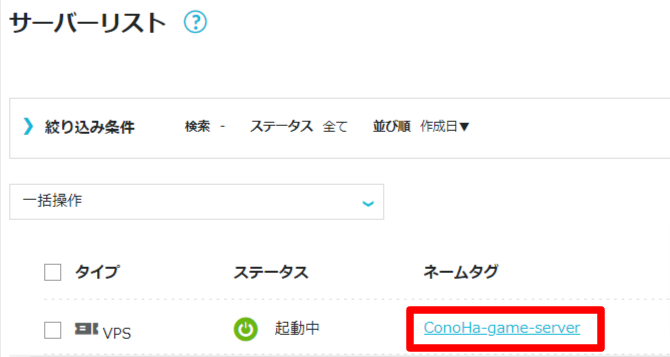
- [3]サーバーの詳細ページが表示されます。「コンソール」をクリックします。

- [4]コンソールが別ウィンドウで表示されますので、画面上部の「コンソール」をクリックし、「シリアル」を選択します。
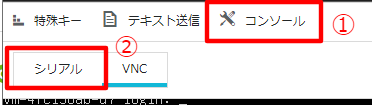
- [5]下記画像のような画面になりましたら、シリアルコンソールに切り替わっております。
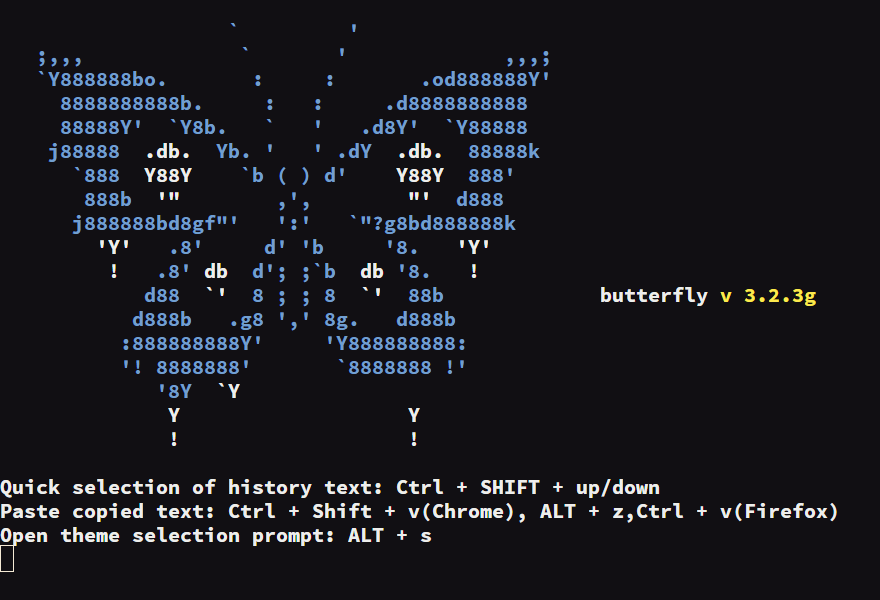
- [6]コンソール画面上で、「Enter」キーを押下することで、ログインプロンプトが表示されます。
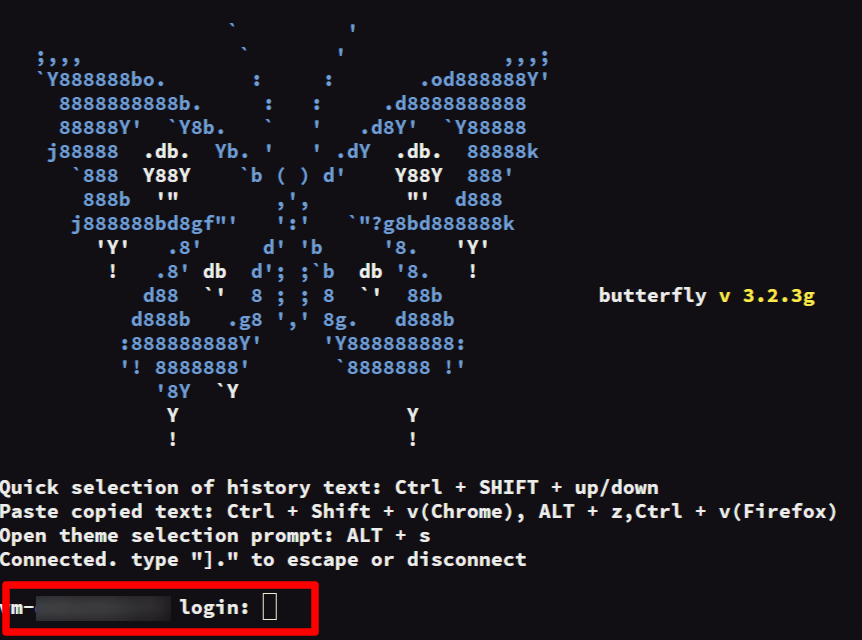
テキストのペースト方法
シリアルコンソールではコピー・ペーストが利用できます。コピー・ペーストの操作につきましては、ご利用ブラウザによって方法が異なります。
以降は、Webブラウザがchomeの場合にログインプロンプトへログイン情報を入力する際の手順となります。
- [1]コンソール画面上にログインプロンプトが表示されていることを確認します。
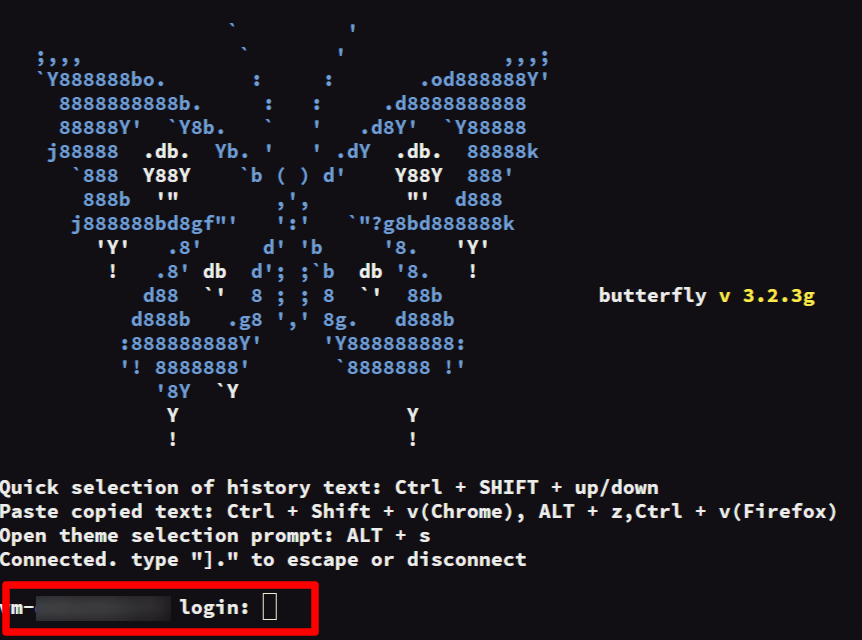
- [2]任意のテキストをコピーのうえ、コンソール画面上にてお手元のキーボードから「ctrl」+「shift」+「v」をクリックします。
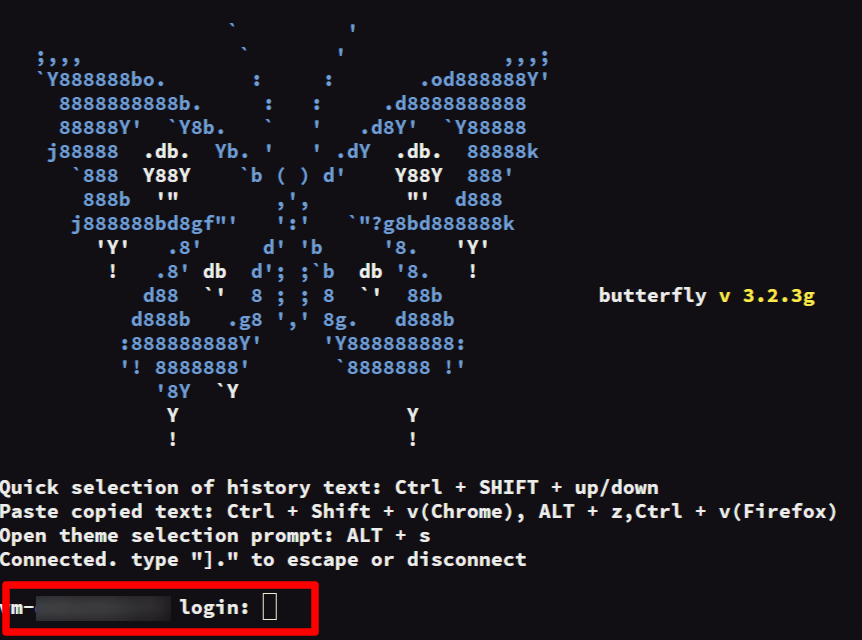
- [3]コンソール画面に入力した文字列がペーストされていることを確認し、「Enter」キーを押します。
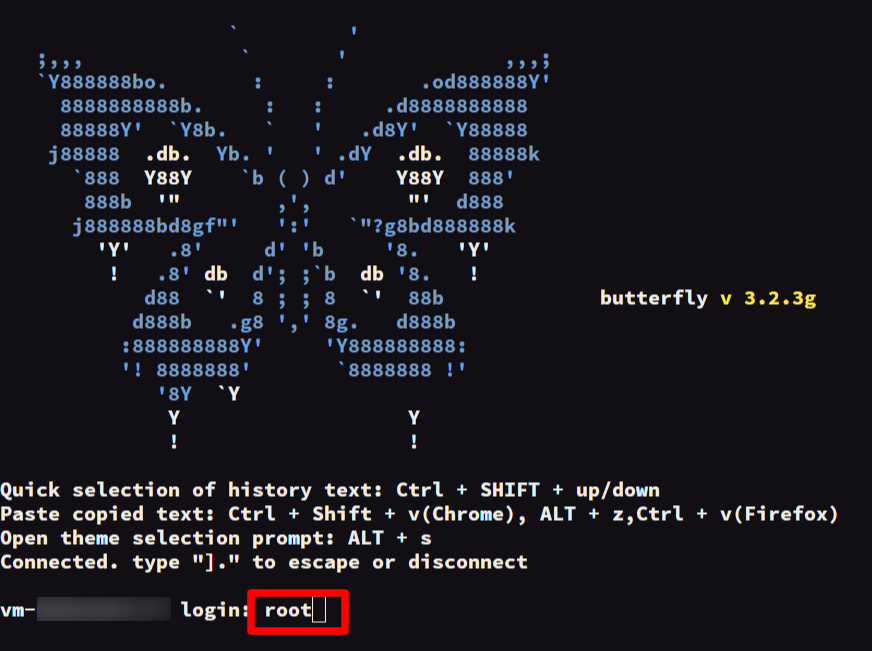
- [4]ログインパスワードを求められますので、手順2と同じ手順でペーストし、「Enter」キーを押します。※ログインパスワードは入力内容が画面に表示されないため、ペースト後はそのまま「Enter」キーを押してください。

- [5]ログインに成功しますと以下のような画面となり、コマンド操作が可能となります。

- 問題は解決できましたか?
-



